GPSの記録をGoogleマップに載せる手順 [GPS]
先日、私の山登りの記録の記事のコメントでGPSの記録をGoogleマップに取り込んでブログに載せる手順についての質問があったので、手順をまとめて書いておくことにしました。先日の山手線一周のお花見の記録をブログに載せるのを忘れていたので、それも兼ねて。
私が使っているGPSはGARMINのOregon 300。これをMacにUSBでつなげてトラックのデータを取り込んでいます。使っているツールはRoadTripです。
はじめに取り込んだデータから必要な部分、スタートとゴールの間を取り出します。つづいて、これを適当な長さで分割します。分割する最大の理由は、Googleマップに取り込みやすくするためです。詳しくは後ほど。今回は、山手線一周のデータを三つのトラックに分割しました。
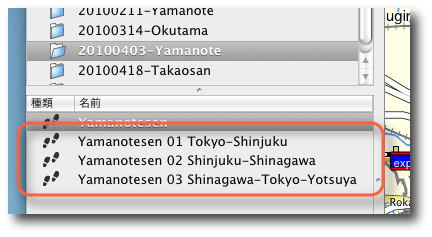
これを一つずつ、ファイルに書き出します。メニューの「ファイル」から「フォルダのエキスポート…」にある機能を使うため、エキスポート用のフォルダを一つ作り、そこに一つずつトラックデータを入れてエキスポートします。
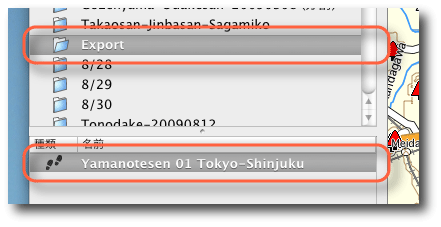
ここではエキスポートしたファイルにそれぞれ「Export-01.GPX」「Export-02.GPX」「Export-03.GPX」という名前を付けました。
このGPX形式のファイルをGoogleマップで取り込めるKML形式のファイルに変換します。変換にはGPSies.comというサイトを使っています。このサイトのトップページにある「変換」というタブをクリックすると変換用のページが開きます。

はじめに「ファイルを選択」をクリックして変換するGPXファイルを選択します。続けて、「跡」(たぶんトラックを直訳したのだと思います…) のメニューから「 Google Earth KML」を選択します。続いて「オプションを表示」でオプションの設定画面を表示、変換後のポイントの数を400に削減するように指定します。こうしておかないと、Googleマップに取り込む際にトラックが複数に分割されてしまいます。最後に「変換」をクリックすると変換されたKML形式のファイルが出来上がり、ダウンロードできるようになります。
このようにして作成したKML形式のファイルをGoogleマップに取り込みます。Googleマップのページを開き「マイマップ」の「新しい地図を作成」をクリックします。
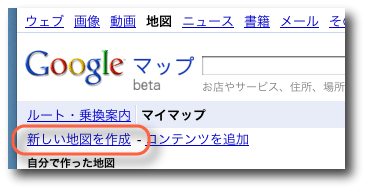
続けて「インポート」をクリックし、KMLファイルを選択してデータを地図に取り込みます。
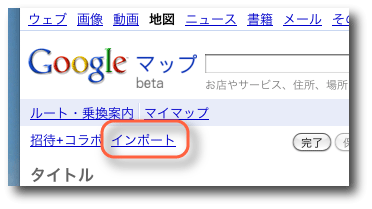
先ほど作った3つのファイルを順にアップロードすればすべて同じ地図に取り込めます。あとは、各データと地図全体のタイトルと説明を記入して地図は完成です。
いつもの山登りの記録の場合、作業はここまでですが、今回の山手線一周のデータは大きく道から外れている部分があったので、Googleマップ上でトラックデータを編集してすべて道上に載るように変更しました。その過程でポイントを削除したり追加したりしているのでGPSで記録したものと若干異なっています。
完成した地図をブログに貼付けるには、Googleマップの地図の右上にある「リンク」を使います。ここをクリックして表示される画面の「埋め込み地図のカスタマイズとプレビュー」をクリックすると地図の大きさなどを自由に調整できます。調整が終わったらその画面に表示されているHTMLをコピーして記事に張り込めば完成です。
より大きな地図で 山手線一周花見 2010年4月3日 を表示
GARMINに限らずGPX形式のファイルを取り出せるGPSであれば同様にGoogleマップに取り込めると思いますので、是非、お試しください。
私が使っているGPSはGARMINのOregon 300。これをMacにUSBでつなげてトラックのデータを取り込んでいます。使っているツールはRoadTripです。
はじめに取り込んだデータから必要な部分、スタートとゴールの間を取り出します。つづいて、これを適当な長さで分割します。分割する最大の理由は、Googleマップに取り込みやすくするためです。詳しくは後ほど。今回は、山手線一周のデータを三つのトラックに分割しました。
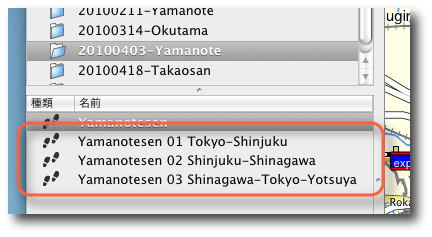
これを一つずつ、ファイルに書き出します。メニューの「ファイル」から「フォルダのエキスポート…」にある機能を使うため、エキスポート用のフォルダを一つ作り、そこに一つずつトラックデータを入れてエキスポートします。
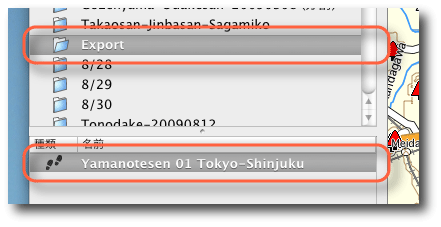
ここではエキスポートしたファイルにそれぞれ「Export-01.GPX」「Export-02.GPX」「Export-03.GPX」という名前を付けました。
このGPX形式のファイルをGoogleマップで取り込めるKML形式のファイルに変換します。変換にはGPSies.comというサイトを使っています。このサイトのトップページにある「変換」というタブをクリックすると変換用のページが開きます。

はじめに「ファイルを選択」をクリックして変換するGPXファイルを選択します。続けて、「跡」(たぶんトラックを直訳したのだと思います…) のメニューから「 Google Earth KML」を選択します。続いて「オプションを表示」でオプションの設定画面を表示、変換後のポイントの数を400に削減するように指定します。こうしておかないと、Googleマップに取り込む際にトラックが複数に分割されてしまいます。最後に「変換」をクリックすると変換されたKML形式のファイルが出来上がり、ダウンロードできるようになります。
このようにして作成したKML形式のファイルをGoogleマップに取り込みます。Googleマップのページを開き「マイマップ」の「新しい地図を作成」をクリックします。
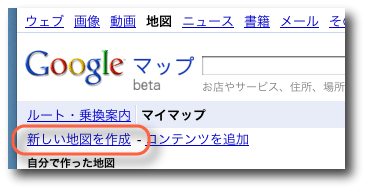
続けて「インポート」をクリックし、KMLファイルを選択してデータを地図に取り込みます。
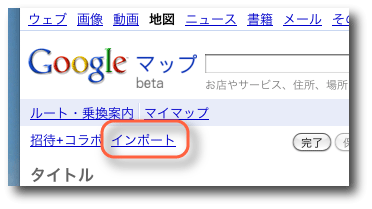
先ほど作った3つのファイルを順にアップロードすればすべて同じ地図に取り込めます。あとは、各データと地図全体のタイトルと説明を記入して地図は完成です。
いつもの山登りの記録の場合、作業はここまでですが、今回の山手線一周のデータは大きく道から外れている部分があったので、Googleマップ上でトラックデータを編集してすべて道上に載るように変更しました。その過程でポイントを削除したり追加したりしているのでGPSで記録したものと若干異なっています。
完成した地図をブログに貼付けるには、Googleマップの地図の右上にある「リンク」を使います。ここをクリックして表示される画面の「埋め込み地図のカスタマイズとプレビュー」をクリックすると地図の大きさなどを自由に調整できます。調整が終わったらその画面に表示されているHTMLをコピーして記事に張り込めば完成です。
より大きな地図で 山手線一周花見 2010年4月3日 を表示
GARMINに限らずGPX形式のファイルを取り出せるGPSであれば同様にGoogleマップに取り込めると思いますので、是非、お試しください。
2010-05-02 23:36
nice!(6)
コメント(0)
トラックバック(0)
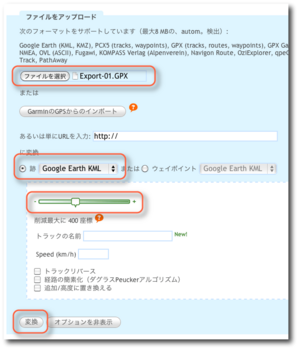


コメント 0